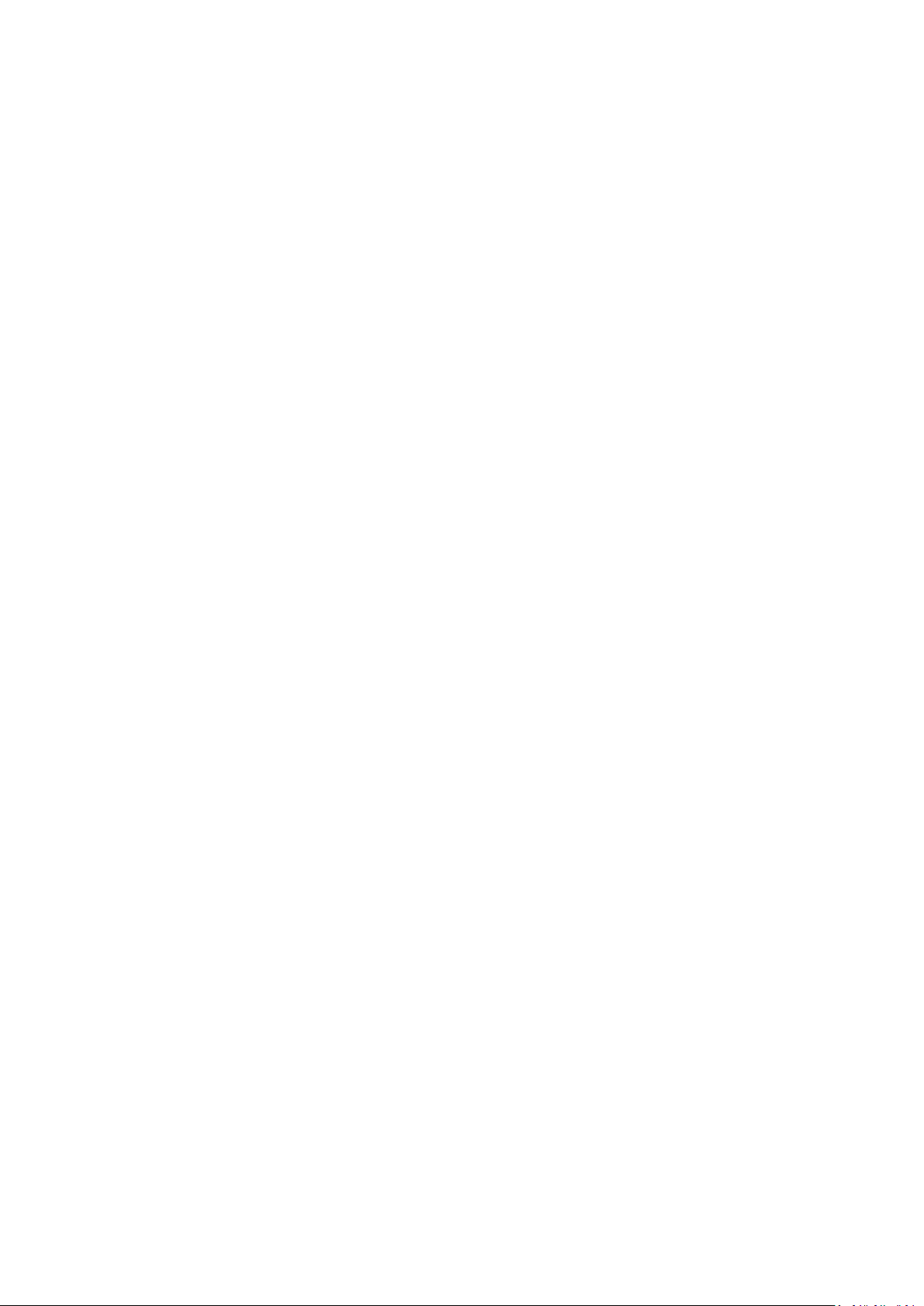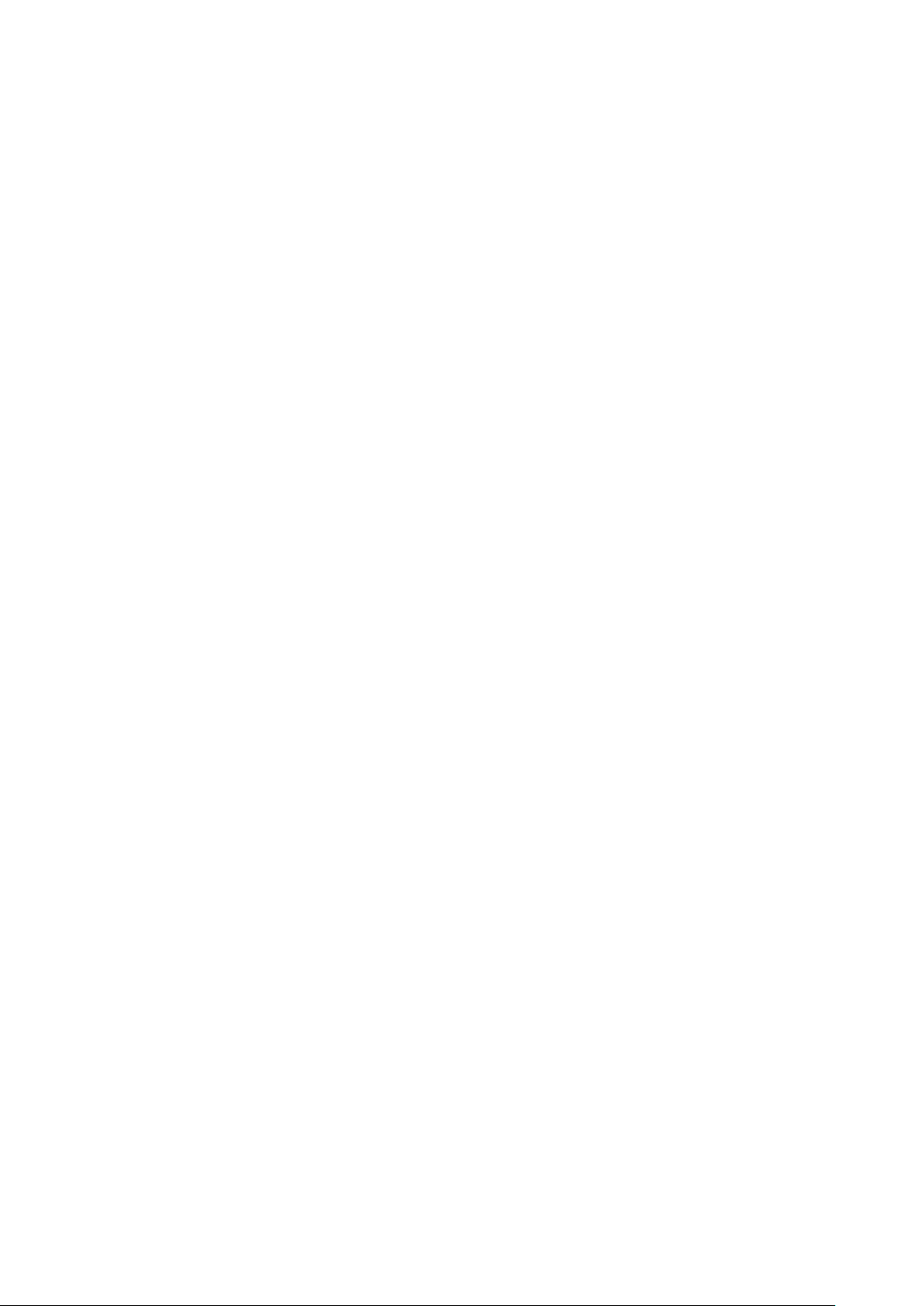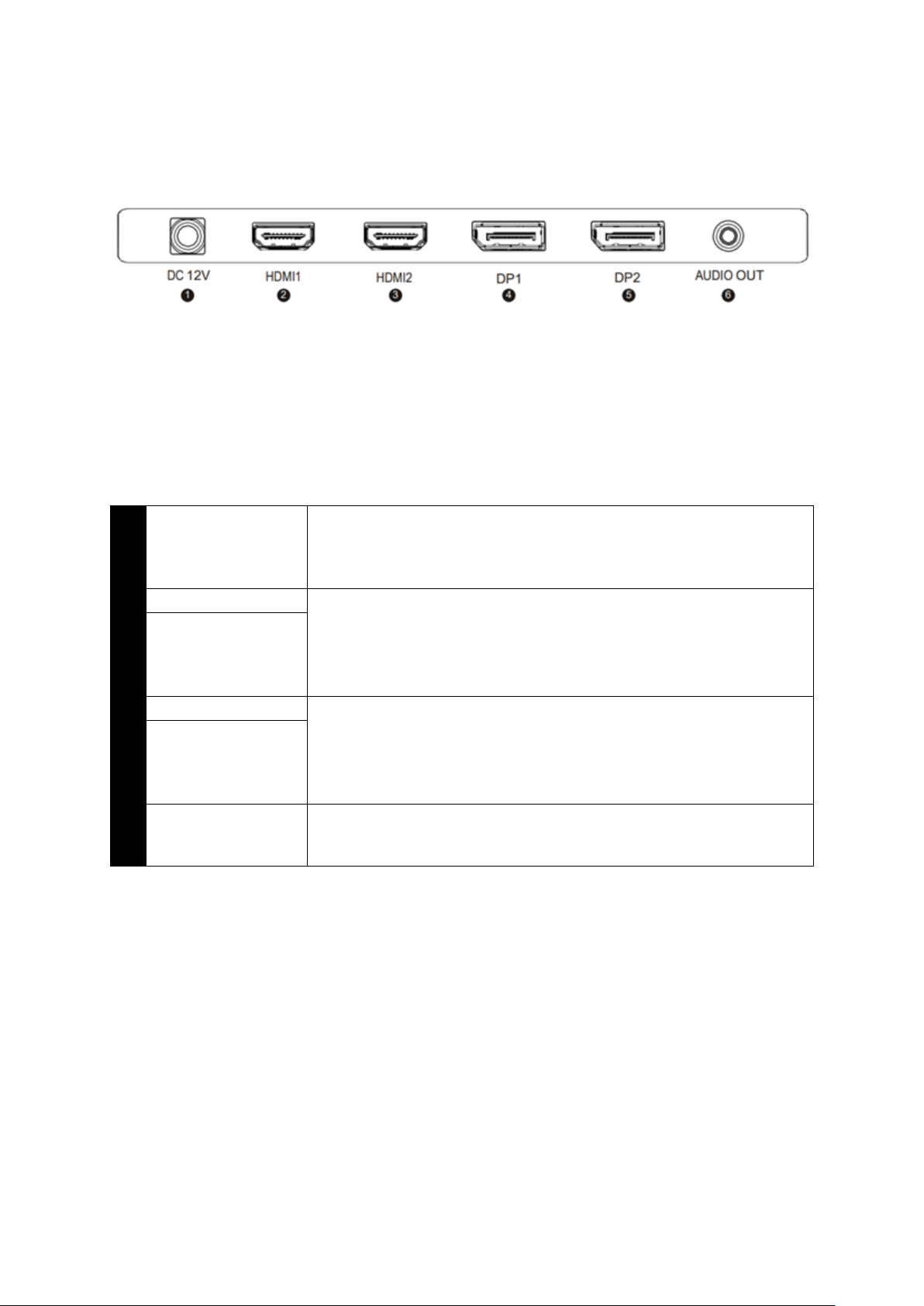INFORMATIONS DE SÉCURITÉ
PRÉCAUTIONS
•Avant d’installer le moniteur, lisez attentivement toute la documentation.
•Pour réduire le risque d’incendie ou de choc électrique, n’exposez jamais le moniteur à la pluie
ou à l’humidité.
•N’essayez jamais d’ouvrir le boîtier du moniteur. Les hautes tensions dangereuses à l’intérieur
du moniteur peuvent entraîner de graves blessures corporelles.
•Ne placez pas l’écran sur une étagère, un tapis, un lit ou dans une armoire.
•Ne recouvrez pas l’écran avec du tissu, notamment des tentures, ou des objets tel qu’un
journal, etc.
•Si l’alimentation électrique est coupée, n’essayez pas de la réparer vous-même. Contactez le
distributeur.
•Avant d’utiliser le produit, assurez-vous que tous les câbles soient bien connectés et que les
câbles électriques ne soient pas endommagés. Si vous décelez le moindre dommage, contactez
immédiatement le distributeur.
•Le moniteur ne doit être utilisé qu’avec le type d’alimentation indiqué sur l’étiquette. Si vous
n’êtes pas sûr(e) du type d’alimentation électrique chez vous, consultez votre distributeur.
•Utilisez une prise électrique appropriée et conforme aux normes électriques locales.
•Ne surchargez pas les fils d’alimentation ou les rallonges. Une surcharge peut provoquer un
risque d’incendie et/ou d’électrocution.
•Évitez la poussière, l’humidité et les températures extrêmes. Ne placez pas le moniteur dans
une zone qui pourrait devenir humide. Placez le moniteur sur une surface stable.
•Débranchez l’appareil en cas d’orage ou en cas de non-utilisation prolongée. Ceci le protégera
contre les dommages liés aux surtensions.
•Débranchez l’appareil en tirant sur la prise et non sur le cordon.
•N’insérez jamais d’objets et ne renversez jamais de liquide dans les fentes du boîtier du
moniteur.
•Pour assurer un fonctionnement satisfaisant, n’utilisez le moniteur qu’avec du matériel
approprié marqué entre 100 ~ 240 V CA.
•La prise de courant doit être installée à proximité de l’équipement et doit être facile d’accès.
•Si vous rencontrez des problèmes techniques avec le moniteur, contactez le distributeur.
ATTENTION : ne démontez pas et n’essayez pas d’ouvrir votre appareil, car l’ouverture
et le retrait du boîtier pourraient vous exposer à des tensions dangereuses et à d’autres
dangers.
Aucune pièce de l’appareil ne peut être remplacée par l’utilisateur. Toute réparation doit
être confiée à un réparateur agréé.